Selles postituses näitame teile kuidas Google'i arvutustabelites numbreid ümardada . Arvutustabeli andmed koosnevad sageli kümnendarvudest, mis jäävad täisarvude vahele. Kümnendarv koosneb kümnendkohast (või punktist), mis eraldab täisarvu selle murdosast. Tihti on hea mõte ümardada arvud teatud kümnendkohani, et oleks lihtsam murdandmetega töötada. Ümardamist kasutatakse arvude lihtsustamiseks, lühendades koma paremal asuvate numbrite arvu. See muudab ka andmed ühtlasemaks või sümmeetrilisemaks. Selles postituses näitame teile, kuidas ümardada numbreid Google'i arvutustabelites seitsme erineva meetodi abil.

Kuidas Google'i arvutustabelites numbreid ümardada
Saate Google'i arvutustabelites numbreid ümardada järgmistel meetoditel.
- Ümardavad numbrid funktsiooni ROUND abil.
- Ümardavad numbrid funktsiooni ROUNDUP abil.
- Ümardavad numbrid funktsiooni ROUNDDOWN abil.
- Ümardavad numbrid funktsiooni MROUND abil.
- Ümarad numbrid, kasutades funktsiooni INT.
- Ümarad numbrid funktsiooni FLOOR abil.
- Ümmargused numbrid funktsiooni CEILING abil.
Vaatleme üksikasjalikult kõiki neid meetodeid.
1] Numbrite ümardamine funktsiooni ROUND abil
The RING funktsioon ümardab arvu teatud kümnendkohtadeni vastavalt tavareeglitele , mis on järgmised:
- Kui ümardamisnumbrist paremal olev number on väiksem kui 5, jäetakse ümardamise number muutmata (ümardatakse allapoole).
- Kui ümardatavast numbrist paremal olev number on suurem või võrdne 5-ga, suurendatakse numbrit 1 võrra (ümardatakse üles).
Funktsiooni Round süntaks on:
ROUND(value, [places])
- Kus väärtus viitab arvule, mida tuleb ümardada, ja
- [kohad] viitab kümnendkohtade arvule, milleni arv tuleks ümardada. See on valikuline argument. Kui kasutaja pole seda määranud, võtab see väärtuseks null (0).
Nüüd mõistame, kuidas ümardada numbreid Google'i arvutustabelites funktsiooni ROUND abil.
A] ümarad numbrid koma paremale
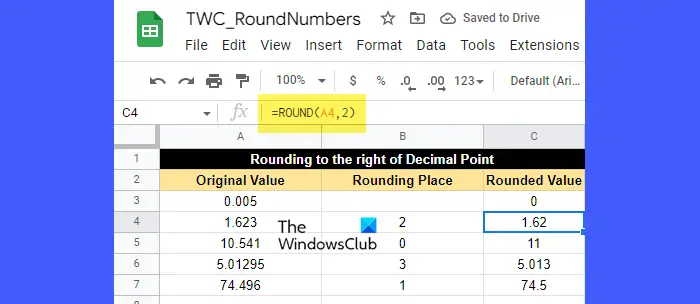
Oletame, et meil on arvutustabel mõningate näidisandmetega, nagu on näidatud ülaltoodud pildil. Esimeses veerus on loetletud mõned murdarvud, mis tuleb ümardada teises veerus määratud kohtade arvuni. Nende arvude ümardamiseks võime kasutada funktsiooni ROUND järgmiselt:
Asetage kursor lahtrisse C3 ja tippige järgmine funktsioon:
=ROUND(A3)
Kuna lahtri A3 jaoks ei ole määratud kümnendkohtade arvu, milleni tuleb arv ümardada, siis võtab see vaikeväärtuse (0). See tähendab, et ümardusnumbrit ei ole või teisisõnu, arv tuleb ümardada lähima täisarvuni. Kuna nüüd koma paremal olev number on 0, mis on väiksem kui 5, jäetakse koma vasakul olev number muutmata. Seega on tulemuseks 0, nagu kuvatakse lahtris C3.
Järgmise väärtuse (lahter A4) puhul on ümardamiskoht 2. Seega tuleb arv ümardada kahe kümnendkohani. Seega on ümardamise number 2. Ümardamise numbrist paremal olev number on 3, mis on väiksem kui 5. Seega jäetakse ümardamise number muutmata. Seetõttu on tulemuseks ümardatud väärtus 1,62, nagu on näidatud lahtris C4.
Järgmise väärtuse (lahter A5) puhul on ümardamiskoht 0. Jällegi ümardatakse arv lähima täisarvuni, mis on 11, nagu kuvatakse lahtris C5. Kuna komakohast paremal olev number on siin 5, tõstetakse vasakpoolset numbrit 1 võrra.
Nüüd saate järgmise kahe väärtuse jaoks (lahtrites A6 ja A7) hõlpsasti määrata, kuidas funktsioon ROUND väärtusi ümardab.
lõpetage kõik töötavad rakendused
B] Ümardavad numbrid koma vasakule
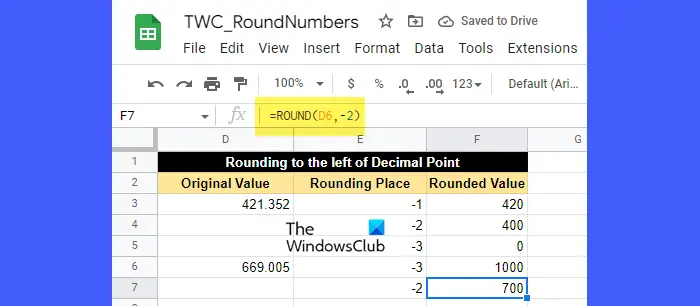
Oletame, et peate arvu ümardama koma vasakule, mitte paremale. Selleks peate kohtade argumendis edastama negatiivse väärtuse.
Negatiivne väärtus kohtade argumendis eemaldab kõik koma paremal olevad numbrid ja ümardab koma vasakul oleva arvu lähimate kümnete, sadade, tuhandeteni jne.
Näiteks vaadake ülaltoodud pilti. Oleme funktsiooni ROUND kohtadena edastanud negatiivsed väärtused. Siin
- -1 ümardab koma vasakule jääva arvu lähimate kümnenditeni.
- -2 ümardab koma vasakule jääva arvu lähimate sadadeni.
- -3 ümardab koma vasakule jääva arvu lähimate tuhandeteni ja nii edasi.
Pärast seda muutub lahtris D3 olev arv (421,352) 420-ks, kui ümardatakse lähima kümneni, 400-ks, kui ümardatakse lähima sajani, ja nulliks, kui ümardatakse lähima tuhandeni.
Sarnaselt saab arvust lahtris D6 (669,005) 1000, kui ümardatakse lähima tuhandeni, ja 700, kui ümardatakse lähima sajani.
2] Numbrite ümardamine funktsiooni ROUNDUP abil
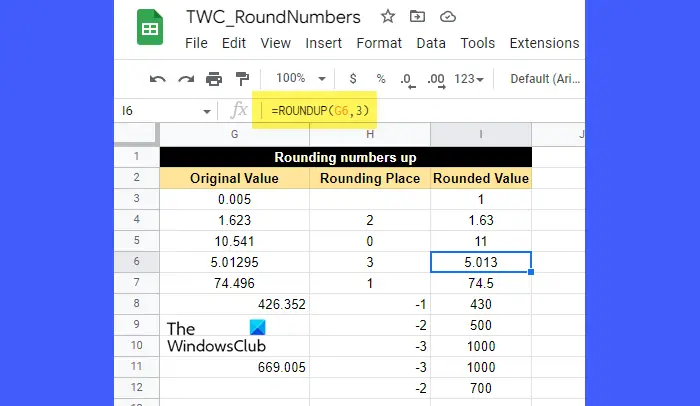
The KOKKU VÕTMA funktsioon töötab täpselt nagu ROUND funktsioon, välja arvatud see ümardab arvu alati ülespoole . Funktsiooni ROUNDUP süntaks on:
ROUNDUP(value, [places])
- Kus väärtus on arv, mis tuleb ülespoole ümardada, ja
- [kohad] viitab kümnendkohtade arvule, milleni arv tuleks ümardada. See on valikuline argument ja selle vaikeväärtus on null (0). Kui kohtade argumendis edastatakse negatiivne väärtus, ümardatakse koma vasakul olev arv ülespoole.
Nüüd vaadake ülaltoodud pilti. Nagu näete, on kõik numbrid ümardatud ülespoole teatud arvu kümnendkohtadeni kas koma paremale või koma vasakule, olenevalt sellest, kas kohtade argumendi väärtus on positiivne või negatiivne.
Näiteks väärtus lahtris G4 (1,623) on ümardatud kahe kümnendkohani. Siin on ümardamiskoht 2, mis on number 2, ja number 2 kõrval on 3, mis on väiksem kui 5. Kuna tegemist on siiski ROUNDUP funktsiooniga, on tulemuseks 1,63, mitte 1,62.
Sarnaselt muutub väärtus lahtris G8 (426,352) 430-ks (mitte 420), kui ümardada lähimate kümnenditeni.
3] Numbrite ümardamine funktsiooni ROUNDDOWN abil
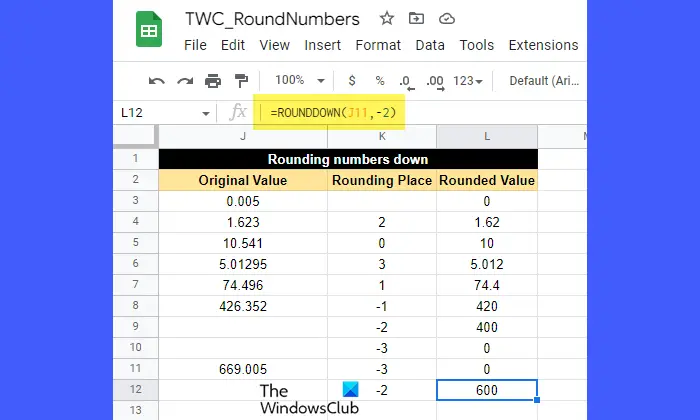
The ÜMAR alla funktsioon töötab samuti nagu ROUND funktsioon, välja arvatud see, et see ümardab arvu alati allapoole .
Funktsiooni ROUNDDOWN süntaks on:
ROUNDDOWN (value, [places])
- Kus väärtus on arv, mis tuleb allapoole ümardada, ja
- [kohad] viitab kümnendkohtade arvule, milleni arv tuleks ümardada. See on valikuline argument ja võtab väärtuse null (0), kui kasutaja pole seda määranud. Kui argumendis kohad edastatakse negatiivne väärtus, ümardatakse koma vasakul olev arv allapoole.
Nüüd vaadake ülaltoodud pilti. Arve vaadates saate hõlpsasti aru, kuidas ROUNDDOWN funktsioon ümardab numbreid teatud arvu kümnendkohtadeni. Arvud ümardatakse komakoha argumendi väärtuse (positiivne või negatiivne) alusel kas koma paremale või koma vasakule.
Näiteks väärtus lahtris J7 (74,496) on ümardatud allapoole ühe kümnendkohani. Siin on ümardamiskoht 1, mis on number 4. 4-st paremal olev number on 9, mis on suurem kui 5. Siiski on ümardatud väärtus 74,4, mitte 74,5, kuna lahtrile on rakendatud funktsioon ROUNDDOWN väärtus.
4] Numbrite ümardamine funktsiooni MROUND abil
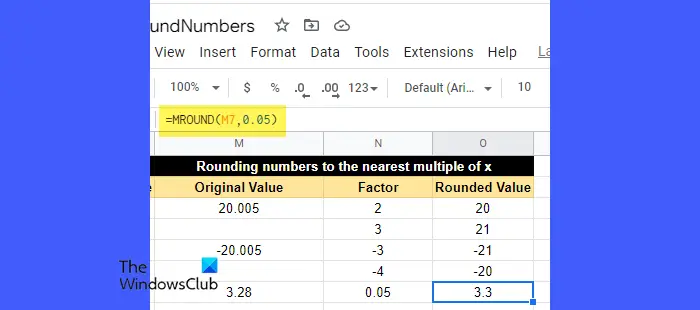
The MROUND funktsioon ümardab arvu väärtuseni lähim mitmik mõnest muust numbrist, näiteks 2, 3, 5 jne.
Funktsiooni MROUND süntaks on:
MROUND(value,factor)
- Kus väärtus on arv, mis tuleb ümardada, ja
- faktor on arv, mille kordne on lähim arv, millele antud arv ümardada.
Märkused:
- Funktsiooni MROUND kasutamisel saate teguriargumendis negatiivse väärtuse edastada ainult siis, kui väärtuse argument on samuti negatiivne.
- Nii väärtuse kui ka teguri argumendid võivad olla mitteintegraalsed.
- Kui teguriargumendis on 0, tagastab funktsioon MROUND väärtuse 0.
- Kui teguri kaks kordajat on väärtusele võrdselt kõige lähemal, tagastatakse suurema absoluutväärtusega kordne.
Selle mõistmiseks vaadake ülaltoodud pilti. Lahtris M7 (3,28) olev väärtus on ümardatud 3,3-ni. Siin on teguri väärtus 0,05. Kui jätkame teguri korrutamist 1, 2, 3 ja nii edasi, leiame järgmised arvud, mis on lähimad 3,28-le:
0,05 x 64 = 3,2
0,05 x 65 = 3,25
0,05 x 66 = 3,3
0,05 x 67 = 3,35
kuidas Outlooki vaikekliendi mac'iks seada
Kõigist neist on lähim 3,3. Seega on funktsioon MROUND selle tulemusel tagastanud 3.3.
5] Ümmargused numbrid, kasutades funktsiooni INT
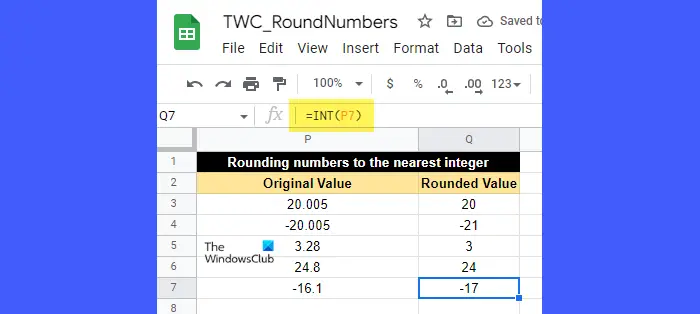
The INT funktsiooni kasutatakse kümnendarvu ümardamiseks allapoole . See ümardab alati arvu allapoole lähim täisarv mis on sellest väiksem või sellega võrdne.
Funktsiooni INT süntaks on:
INT(value)
- Kus väärtus on arv, mis tuleb ümardada.
Selle mõistmiseks vaadake ülaltoodud pilti. Lahtri P6 väärtus (24,8) on ümardatud 24-ni, mis on lähim täisarv, mis on väiksem kui 24,8. Samamoodi on väärtus lahtris P7 (-16,1) ümardatud väärtuseni -17, mis on lähim täisarv, mis on väiksem kui -16,1.
Peamine erinevus funktsiooni INT ja ROUNDDOWN vahel on see, et funktsioon INT ümardab antud arvu väärtuse allapoole, samas kui funktsioon ROUNDDOWN ümardab antud arvu absoluutväärtuse allapoole. Nii et kui rakendame lahtrile P7 funktsiooni ROUNDDOWN, on tulemuseks -16, mitte -17.
6] Ümmargused numbrid funktsiooni FLOOR abil
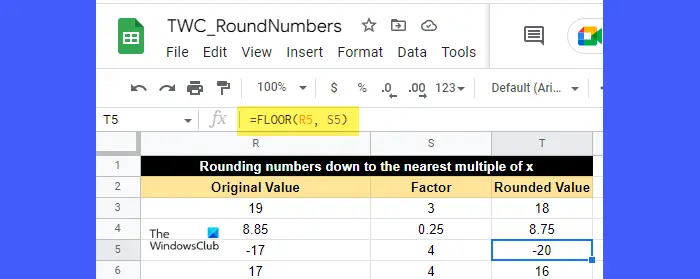
The PÕRANDA funktsioon ümardab etteantud arvu alla kõige lähemale mitmekordne teisest numbrist.
Funktsiooni FLOOR süntaks on:
FLOOR(value, [factor])
- Kus väärtus on arv, mis tuleb ümardada, ja
- faktor on arv (ainult positiivne), mille kordne on lähim arv, millele väärtus tuleks ümardada. See on valikuline argument ja selle vaikeväärtus on 1.
FLOOR funktsiooni mõistmiseks vaadake ülaltoodud pilti. Lahtris R5 (-17) olev väärtus on ümardatud alla -20-ni, mis on 4 kordne, mis on kõige lähemal -17-le. Sarnaselt on väärtus lahtris R3 (19) ümardatud alla 18-ni, mis on 19-le lähima 3 kordne.
Loe ka: Kuidas Google'i arvutustabelites duplikaate esile tõsta .
7] Ümmargused numbrid funktsiooni CEILING abil
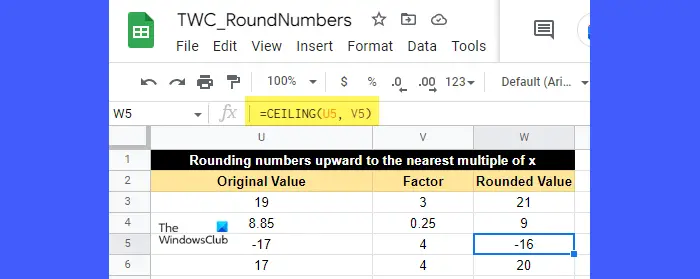
The LAGI funktsioon ümardab etteantud arvu ülespoole kõige lähemale mitmekordne teisest numbrist.
Funktsiooni CEILING süntaks on:
CEILING(value, [factor])
- Kus väärtus on arv, mis tuleb ümardada, ja
- faktor on arv (positiivne või negatiivne), mille kordne on lähim arv, millele väärtus tuleks ümardada. See on valikuline argument, mis võtab väärtuse 1, kui kasutaja seda pole määranud.
Kui väärtus on positiivne, peab ka tegur olema positiivne. Kui aga väärtus on negatiivne, võib tegur olla kas positiivne või negatiivne, et määrata, millises suunas väärtusi ümardada.
Näiteks vaadake ülaltoodud pilti. Lahtris U5 (-17) olev väärtus on ümardatud ülespoole -16-ni, mis on -17-le lähima 4 kordne. Samamoodi on väärtus lahtris U3 (19) ümardatud ülespoole 21-ni, mis on 19-le lähima 3 kordne.
Nii saate lõpuks aru, kuidas saate Google'i arvutustabelites numbreid ümardada. Loodetavasti leiate sellest kasu.
Loe edasi: Kuidas peatada Exceli arvude ümardamine .













![Operatsioonisüsteem ei lülitunud korralikult välja [Parandatud]](https://prankmike.com/img/errors/D8/operating-system-did-not-shutdown-cleanly-fixed-1.jpg)

